Hướng dẫn tự build PC: Bước vào thế giới máy tính tuỳ chỉnh và sáng tạo
Bài viết hướng dẫn tự build PC này sẽ là nguồn cung cấp kiến thức và hướng dẫn chi tiết nhất để bạn tiến bước vào thế giới máy tính tuỳ chỉnh của riêng mình. Tại sao lại phải mua một chiếc máy tính sẵn có khi bạn có thể tự xây dựng một cái hồn và sự sáng tạo riêng? Cùng tôi khám phá cách để trở thành một người thợ xây dựng của chính thiết bị di động của bạn. Với hướng dẫn chi tiết từ việc lên kế hoạch, chọn linh kiện phù hợp, lắp ráp, cài đặt hệ điều hành đến việc khắc phục sự cố, bạn sẽ không chỉ tiết kiệm được tiền mà còn áp dụng được kiến thức tuyệt vời này cho tương lai. Hãy gia nhập ngay vào cuộc hành trình này và khám phá sức mạnh của việc xây dựng PC chất lượng.
Những kiến thức cơ bản về việc build PC mà bạn cần biết
Làm chủ quá trình build PC của riêng bạn không chỉ mang lại trải nghiệm độc đáo mà còn giúp tiết kiệm chi phí và tuỳ chỉnh linh hoạt theo nhu cầu cá nhân. Tuy nhiên, trước khi bắt đầu, hãy tích lũy một số kiến thức cơ bản sau đây về việc build PC:
1. Hiểu rõ về các linh kiện chính
Để build PC thành công, bạn cần hiểu rõ về các linh kiện chính bao gồm: CPU (bộ xử lý), bo mạch chủ, RAM, ổ cứng, card đồ họa, nguồn điện, và case. Tìm hiểu cách các linh kiện này hoạt động và ảnh hưởng đến hiệu suất của PC.

2. Cân nhắc về yêu cầu sử dụng
Trước khi build PC, hãy xác định rõ mục đích sử dụng của bạn. Đây sẽ giúp bạn lựa chọn những linh kiện phù hợp với nhu cầu cá nhân. Ví dụ, nếu bạn cần xử lý công việc chỉnh sửa video hoặc chơi game nặng, bạn cần các linh kiện có hiệu suất cao hơn.
3. Hiểu về cấu trúc và kích thước của case
Case là nơi lắp ráp tất cả các linh kiện PC. Trước khi mua case, hãy xem xét kích thước và cấu trúc của nó để đảm bảo rằng tất cả các linh kiện của bạn có thể lắp vào một cách hợp lý.
4. Nắm vững về quá trình lắp ráp và kết nối linh kiện
Hiểu rõ về quá trình lắp ráp và kết nối linh kiện PC là rất quan trọng. Bạn cần biết cách gắn CPU, bộ nhớ RAM, card đồ họa, và ổ cứng vào bo mạch chủ. Đồng thời, hãy nắm vững cách kết nối các cáp nguồn và cáp dữ liệu để đảm bảo hoạt động ổn định của PC.
Các linh kiện cần thiết để tự build PC
1. CPU (bộ xử lý)
CPU là “trái tim” của máy tính, quyết định tốc độ xử lý của hệ thống. Chọn một CPU phù hợp với nhu cầu của bạn và đảm bảo tương thích với bo mạch chủ.
2. Bo mạch chủ (motherboard)
Bo mạch chủ là bộ phận quan trọng nhất trong việc kết nối và điều khiển các linh kiện khác nhau của PC. Lựa chọn bo mạch chủ với các tính năng và cổng kết nối phù hợp với nhu cầu sử dụng của bạn.
3. RAM (bộ nhớ trong)
RAM đóng vai trò quan trọng trong việc lưu trữ dữ liệu và đảm bảo hiệu suất làm việc của PC. Chọn RAM với dung lượng và tốc độ phù hợp để đáp ứng yêu cầu sử dụng của bạn.
4. Ổ cứng (HDD/SSD)
Ổ cứng lưu trữ dữ liệu và hệ điều hành của máy tính. Cân nhắc giữa ổ cứng HDD (tốc độ chậm hơn nhưng dung lượng lớn) và ổ cứng SSD (tốc độ nhanh hơn nhưng dung lượng thấp) dựa trên nhu cầu cá nhân của bạn.
5. Card đồ họa
Card đồ họa quyết định khả năng xử lý đồ họa của PC và ảnh hưởng tới trải nghiệm chơi game và làm việc. Chọn card đồ họa với hiệu suất và dung lượng bộ nhớ phù hợp với nhu cầu sử dụng của bạn.
6. Nguồn điện
Nguồn điện là nguồn cấp cho toàn bộ hệ thống PC. Đảm bảo chọn một nguồn điện có công suất phù hợp để đảm bảo hoạt động ổn định và đáng tin cậy.
7. Case
Case là bộ khung để lắp ráp tất cả các linh kiện. Lựa chọn case với kích thước, hiệu quả làm mát, và khả năng lắp đặt linh kiện phù hợp với nhu cầu của bạn.
Bước đầu tiên: Lên kế hoạch và chọn linh kiện phù hợp
1. Xác định nhu cầu sử dụng
Trước khi bắt đầu, hãy xác định rõ mục đích sử dụng của bạn. Có thể là chơi game, làm việc văn phòng, chỉnh sửa video, hoặc làm đồ họa. Điều này sẽ giúp bạn chọn những linh kiện phù hợp với nhu cầu cá nhân của mình.
2. Tìm hiểu về các linh kiện
Tìm hiểu về các linh kiện chính của PC và cách chúng hoạt động. Điều này giúp bạn đánh giá và so sánh các tùy chọn linh kiện trên thị trường và lựa chọn những linh kiện phù hợp với ngân sách và yêu cầu của bạn.

3. Xác định ngân sách
Xác định một ngân sách hợp lý cho việc build PC của bạn. Điều này giúp bạn tìm kiếm và lựa chọn những linh kiện có giá trị tốt nhất trong khoảng ngân sách của mình.
4. Lựa chọn linh kiện thích hợp
Dựa trên nhu cầu sử dụng, tìm hiểu từ các nguồn tin tin cậy và đánh giá các tùy chọn linh kiện. Lựa chọn những linh kiện có hiệu suất tốt, đáng tin cậy và phù hợp với ngân sách của bạn.
Tiếp theo, lắp ráp linh kiện vào case
1. Chuẩn bị công cụ
Trước khi lắp ráp, hãy chuẩn bị công cụ cần thiết bao gồm chìa vặn, ống silicon, kéo, và túi chống tĩnh điện.
2. Theo hướng dẫn và sắp xếp linh kiện
Tham khảo hướng dẫn lắp ráp của từng linh kiện và sắp xếp chúng trên bàn làm việc. Điều này giúp bạn có cái nhìn tổng quan về quá trình lắp ráp và giảm thiểu sự nhầm lẫn.
3. Lắp đặt bo mạch chủ và CPU
Lắp đặt bo mạch chủ vào case và gắn CPU vào bo mạch chủ theo hướng dẫn cụ thể. Hãy cẩn thận và chắc chắn rằng các chân của CPU được chèn một cách chính xác vào các rãnh trên bo mạch chủ.
4. Lắp RAM và card đồ họa
Gắn các thanh RAM vào các khe RAM trên bo mạch chủ theo hướng dẫn. Sau đó, lắp card đồ họa vào khe PCIe trên bo mạch chủ.
5. Kết nối ổ cứng và nguồn điện
Kết nối ổ cứng và nguồn điện vào bo mạch chủ sử dụng cáp kết nối đi kèm. Đảm bảo các kết nối được gắn chặt và an toàn.
6. Thử nghiệm và hoàn thiện
Cuối cùng, hãy thử nghiệm hệ thống bằng cách kết nối mọi dây cáp, đảm bảo tất cả các linh kiện hoạt động bình thường. Sau đó, đóng case lại và hoàn thiện quá trình lắp ráp.
Bằng cách tuân thủ những bước trên, bạn có thể tự build PC thành công và tận hưởng một máy tính cá nhân hoàn toàn đáng tin cậy và phù hợp với nhu cầu sử dụng của mình. Hãy thử và trải nghiệm cảm giác tự tin và thành tựu khi hoàn thành dự án build PC của riêng mình!
Cài đặt hệ điều hành và các phần mềm cần thiết
Cài đặt hệ điều hành
Hệ điều hành là một phần quan trọng trong việc xây dựng một máy tính cá nhân (PC) hoạt động tốt. Quá trình cài đặt hệ điều hành bắt đầu bằng việc chọn phiên bản phù hợp với nhu cầu và thiết kế của máy tính của bạn. Có nhiều lựa chọn hệ điều hành như Windows, macOS và Linux.
Sau khi xác định hệ điều hành phù hợp, bạn có thể tiến hành cài đặt qua USB hoặc đĩa CD. Điều quan trọng là đảm bảo máy tính của bạn đáp ứng yêu cầu tối thiểu của hệ điều hành để đảm bảo sự tương thích và hiệu suất tối ưu.

Cài đặt phần mềm cần thiết
Sau khi cài đặt hệ điều hành, bạn cần cài đặt các phần mềm cần thiết để đảm bảo máy tính hoạt động đầy đủ chức năng. Dưới đây là một số phần mềm cần thiết mà bạn nên cân nhắc cài đặt:
1. Trình duyệt web: Bạn có thể cài đặt trình duyệt phổ biến như Google Chrome, Mozilla Firefox hoặc Microsoft Edge để trải nghiệm internet một cách thuận tiện.
2. Trình phát âm thanh và video: Để thưởng thức nhạc và xem phim trên PC của bạn, hãy cài đặt một trình phát đa phương tiện như VLC Media Player, Windows Media Player hoặc iTunes.
3. Bộ văn phòng: Đối với công việc và học tập hàng ngày, bạn có thể cài đặt Microsoft Office hoặc các phần mềm mã nguồn mở như LibreOffice hoặc Google Docs.
4. Phần mềm bảo mật: Để bảo vệ máy tính khỏi các mối đe dọa trực tuyến, hãy cài đặt một phần mềm diệt virus và tường lửa đáng tin cậy như Avast, AVG hoặc Norton.
5. Các ứng dụng đa phương tiện khác: Tùy thuộc vào nhu cầu sử dụng cá nhân, bạn cũng có thể cài đặt các ứng dụng chỉnh sửa ảnh, video hoặc âm thanh như Adobe Photoshop, Adobe Premiere Pro hoặc Audacity.
Các bước kiểm tra và khắc phục sự cố khi build PC
Kiểm tra phần cứng
Sau khi hoàn thành xây dựng PC, bạn nên thực hiện các bước kiểm tra phần cứng để đảm bảo mọi thứ hoạt động một cách chính xác và ổn định. Dưới đây là một số kiểm tra quan trọng:
1. Kiểm tra nguồn điện: Đảm bảo rằng nguồn điện đã được kết nối đúng cách và hoạt động tốt. Kiểm tra dây nguồn, công tắc, ổ cắm và đèn LED trên nguồn để đảm bảo rằng nó đang hoạt động bình thường.
2. Kiểm tra RAM: Sử dụng phần mềm kiểm tra RAM như Memtest86 để kiểm tra tính ổn định và hiệu suất của bộ nhớ RAM.
3. Kiểm tra ổ cứng: Chạy phần mềm diagnostictool của nhà sản xuất ổ cứng để kiểm tra sức khỏe và hiệu suất của ổ cứng.
4. Kiểm tra hiệu suất và nhiệt độ: Sử dụng các phần mềm quản lý hiệu suất như CPU-Z hoặc MSI Afterburner để kiểm tra hiệu suất của CPU, GPU và nhiệt độ hoạt động.
Khắc phục sự cố
Nếu gặp sự cố khi xây dựng PC, dưới đây là một số giải pháp phổ biến để khắc phục:
1. Kiểm tra kết nối: Đảm bảo rằng tất cả các phần cứng và cáp kết nối được chặt chẽ và đúng cách. Kiểm tra lại kết nối của nguồn điện, ổ cứng, card đồ họa và RAM.
2. Kiểm tra tương thích: Xác định xem tất cả các linh kiện của bạn có tương thích với nhau và với hệ điều hành của bạn. Nếu không, bạn có thể cần nâng cấp phần cứng hoặc tìm các bản cập nhật phần mềm phù hợp.
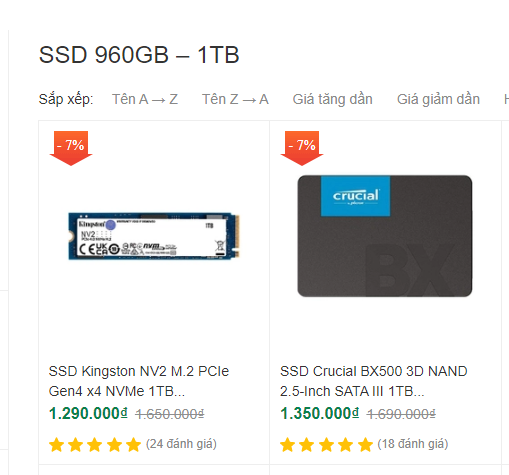
3. Kiểm tra driver: Đảm bảo cài đặt các driver mới nhất cho tất cả các linh kiện chính của bạn như card đồ họa, âm thanh và mạng.
4. Tìm lỗi phần mềm: Nếu máy tính của bạn gặp sự cố khi chạy một phần mềm cụ thể, hãy xem xét việc gỡ cài đặt và cài đặt lại phần mềm đó. Cũng lưu ý xem xét các tương thích của phần mềm với hệ điều hành và phần cứng của bạn.
Lời khuyên để tối ưu hiệu suất và gia tăng tuổi thọ cho PC
Quản lý nhiệt độ và làm sạch
Để đảm bảo hiệu suất và tuổi thọ cao cho PC của bạn, quản lý nhiệt độ là rất quan trọng. Những điều sau đây có thể giúp bạn:
1. Lắp đặt hệ thống tản nhiệt tốt: Sử dụng các quạt tản nhiệt và tản nhiệt hiệu quả để duy trì nhiệt độ hoạt động thấp cho các linh kiện như CPU và GPU.
2. Làm sạch định kỳ: Tẩy bụi và làm sạch các linh kiện bên trong PC định kỳ. Bụi có thể làm tăng nhiệt độ và ảnh hưởng đến hiệu suất hoạt động.
Tối ưu hóa ổ cứng và bộ nhớ
Để tối ưu hoá hiệu suất và tuổi thọ cho PC, bạn có thể thực hiện các biện pháp sau:

1. Sử dụng SSD cho hệ điều hành và phần mềm quan trọng: SSD có tốc độ đọc/ghi nhanh hơn so với ổ cứng truyền thống, giúp nâng cao hiệu suất của PC.
2. Xóa các tập tin không cần thiết và tối ưu hoá ổ cứng: Xóa các tập tin không cần thiết, cài đặt chương trình quản lý ổ cứng để tối ưu dung lượng và tổ chức các tập tin.
3. Mở rộng bộ nhớ RAM: Nếu PC của bạn đang gặp vấn đề với hiệu suất, nâng cấp bộ nhớ RAM có thể giúp tăng tốc và cải thiện khả năng xử lý của máy.
Bản tổng kết: Tận hưởng thành quả và khám phá thêm về việc build PC
Xây dựng một PC là một nhiệm vụ thú vị và bổ ích. Khi bạn đã hoàn thành việc xây dựng PC của mình và cài đặt hệ điều hành và phần mềm cần thiết, bạn sẽ được tận hưởng thành quả và khám phá các khả năng mới của máy tính.
Hãy khám phá thêm về cách tùy chỉnh và nâng cấp PC của bạn để tối ưu hoá hiệu suất và trải nghiệm tốt nhất. Ngày nay, có rất nhiều tài nguyên trực tuyến và cộng đồng hỗ trợ để giúp bạn trở thành một chuyên gia về việc xây dựng và tối ưu hóa PC. Hãy khám phá và chia sẻ kiến thức của bạn với cộng đồng để liên tục cải thiện và phát triển kỹ năng xây dựng PC của bạn.
Hướng dẫn tự build PC – Cần những gì khi build PC?
Với những kiến thức cơ bản về việc build PC mà bạn đã biết và các linh kiện cần thiết đã sẵn sàng, bạn sẽ sẵn sàng tạo ra một máy tính tuyệt vời tự thiết kế. Hãy lên kế hoạch và chọn linh kiện phù hợp, sau đó tiến hành lắp ráp linh kiện vào case với kiên nhẫn và khéo léo. Đừng quên cài đặt hệ điều hành và các phần mềm cần thiết để đảm bảo PC hoạt động tốt nhất. Lúc này, hãy kiểm tra và khắc phục sự cố một cách tỉ mỉ. Cuối cùng, để tối ưu hiệu suất và gia tăng tuổi thọ cho PC, hãy tuân thủ các lời khuyên về việc bảo dưỡng và tận hưởng thành quả của công trình tự xây dựng. Đừng ngại khám phá thêm về việc build PC, hãy bắt đầu và thể hiện khả năng sáng tạo của bạn ngay hôm nay!

Các câu hỏi thường gặp
1. Tôi cần những gì khi tự build PC?
Để tự build một chiếc PC, bạn cần những thành phần cơ bản như vi xử lý (CPU), bo mạch chủ (Mainboard), bộ nhớ RAM, ổ cứng (HDD hoặc SSD), nguồn điện (PSU), card đồ họa (GPU), màn hình và bàn phím, chuột. Ngoài ra, bạn cũng cần những chiếc ốc vít, cáp kết nối và dung dịch làm mát.
2. Làm thế nào để chọn thành phần phù hợp cho PC?
Để chọn thành phần phù hợp cho PC, bạn cần xác định mục đích sử dụng của máy tính, ngân sách, và yêu cầu hiệu năng mong muốn. Hãy tìm hiểu về các thành phần khác nhau trên thị trường, đọc các bài đánh giá và so sánh sản phẩm để có sự lựa chọn tốt nhất. Hơn nữa, hãy tìm hiểu về sự tương thích giữa các thành phần để đảm bảo chúng hoạt động khả quan với nhau.
3. Có cần kỹ năng đặc biệt để build PC?
Không cần kỹ năng chuyên môn đặc biệt để build PC, nhưng kiến thức cơ bản về phần cứng máy tính là rất hữu ích. Bạn có thể tìm hiểu qua các video hướng dẫn trên YouTube, đọc các bài viết hoặc tham gia cộng đồng trực tuyến để có sự hỗ trợ và chia sẻ kinh nghiệm từ những người đã từng build PC trước đây.
4. Tại sao nên tự build PC thay vì mua máy tính sẵn có?
Tự build PC mang lại nhiều lợi ích. Bạn có thể chọn tự do từng thành phần phù hợp với nhu cầu của mình, tiết kiệm được chi phí khi so sánh với việc mua máy tính sẵn, và có khả năng nâng cấp dễ dàng trong tương lai. Hơn nữa, việc tự build PC cũng thú vị và mang lại sự tự hào khi hoàn thành chiếc máy tính do chính bạn tạo ra.
5. Phải trả bao nhiêu tiền để tự build PC?
Giá tổng cộng để tự build PC thay đổi tùy thuộc vào yêu cầu và ngân sách của bạn. Bạn có thể xem xét tầm giá từ 8 triệu đến 20 triệu đồng cho một chiếc PC thông thường, và từ 20 triệu đến 40 triệu đồng hoặc hơn cho một chiếc PC gaming mạnh mẽ. Hãy đặt mục tiêu và lựa chọn thành phần phù hợp với ngân sách của bạn.




